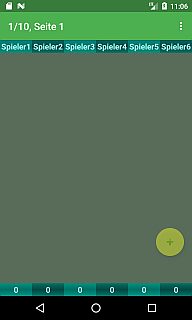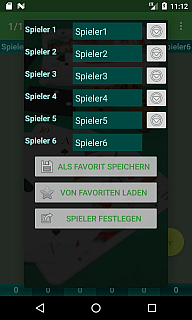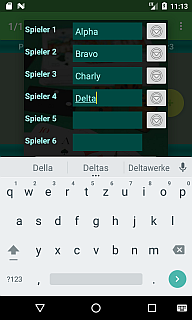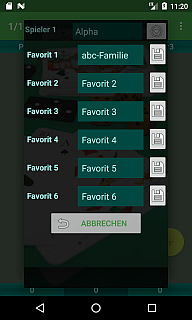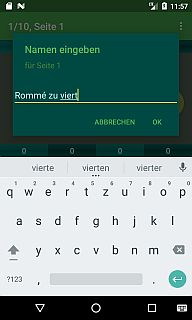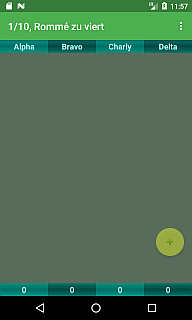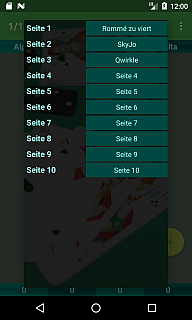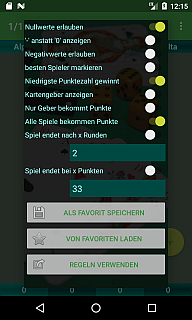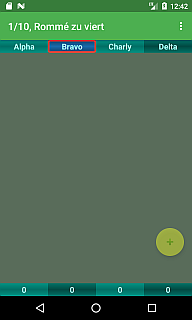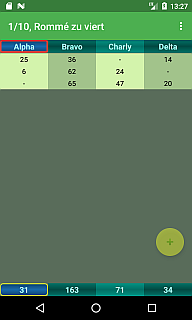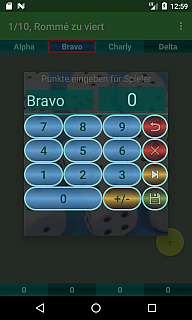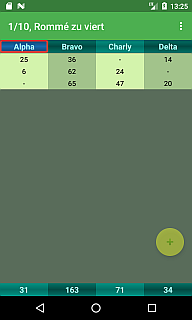Easy Scorecard ist ein Ersatz für den herkömmlichen Notizblock bei Kartenspielen oder ähnlichen rundenbasierten Spielen, bei denen pro Spieler Punkte vergeben und notiert werden müssen.
Die App stellt dafür einen virtuellen Notizblock mit 10 Seiten dar, auf jeder Seite kann gleichzeitig und unabhängig von den anderen Seiten ein Spiel aufgezeichnet werden, jeweils mit individueller Spielerzusammensetzung und eigenen Spielregeln.
Spielernamen
Das wichtigste an einem Spiel sind die teilnehmenden Spieler. Diese werden in der App namentlich in der ersten Zeile der virtuellen Blockseite aufgeführt. Die Punkte für die jeweiligen Spieler werden in Tabellenform in der Spalte unter dem Spielernamen aufgelistet. Bei Spielbeginn ist diese Tabelle natürlich noch leer, da noch kein Spieler Punkte notiert bekommen hat.
Oben rechts in der Titelleiste befindet sich das Hauptmenü (3 senkrechte Punkte), klickt man darauf, so öffnet sich eine Auswahl an Menüpunkten. Einer davon heißt „Spieler“, wählt man diesen aus, so kann man für jeden der maximal 6 Spieler einen Namen eingeben. Wird der Name leergelassen, so spielt dieser Spieler nicht mit und die Spieleranzahl reduziert sich dementsprechend.
Mit den Pfeilsymbolen rechts neben den Spielernamen lassen sich die Spieler in ihrer Reihenfolge vertauschen, der angeklickte Spielername tauscht mit dem Spieler darunter seine Position. Die Reihenfolge der Spieler sollte der Sitzfolge der Personen entsprechen, denn nur dadurch lässt sich später das ‚an-der-Reihe-sein‚ korrekt zuordnen.
Gibt es Gruppen von Spielern, mit denen man regelmäßig spielt, so kann man die Zusammensetzung nach Eingabe der Spielernamen als Favorit speichern. Damit die Spielerzusammensetzung auch auffindbar ist, kann man den Favoriten vor Betätigung des Speicherknopfes (Diskettensymbol) individuelle Namen geben. Nur der zum Speichern verwendete Favorit kann umbenannt werden, eine Namensänderung ohne Betätigung des Speicherknopfes wird nicht übernommen. Spielt man dann erneut mit diesen Personen, lädt man die Spieler von den Favoriten und muss die Namen nicht erneut eingeben.
Seitenbezeichnung
Die App stellt 10 Seiten zur Verfügung, die unabhängig voneinander sind. Jede Seite stellt ein anderes Spiel mit eventuell anderen Spielern dar. Damit man sein Spiel auch wiederfindet, lassen sich die Seiten benennen. Dazu im Menü den Punkt „Seitenname“ wählen, oder lange auf die Seitenbezeichnung klicken. Der vergebene Name wird danach in der Titelzeile der Seite angezeigt.
Zwischen den Seiten lässt sich per Wischbewegung links-rechts wechseln, oder aber über den Menüpunkt „Seite auswählen“, dort werden alle Seiten mit den vergebenen Seitennamen aufgelistet.
Spielregeln
Jedes Spiel folgt seinen eigenen Regeln, genauso unterscheidet sich die Art, wie die Punkte dazu notiert werden. Damit die App das Notieren der Punkte für das Spiel korrekt erledigt, lassen sich die Spielregeln für jede der 10 Spieleseiten über den Menüpunkt „Spielregeln“ festlegen. Damit man eine erstellte Kombination nicht irrtümlich überschreibt, muss die Änderung der Spielregeln mit dem Button ‚Regeln verwenden‘ bestätigt werden.
Eine der größten Unterschiede zwischen Spielen ist der Personenkreis, der nach Ende eines Spielzyklus Punkte aufgeschrieben bekommt.
Zum einen gibt es rundenbasierte Spiele, bei denen nach Beendigung einer Spielrunde alle beteiligten Spieler Punkte aufgeschrieben bekommen, wie z.B. Rommé. Beendet ein Spieler die Runde, müssen alle Spieler ihre Karten zählen und bekommen die Punkte aufgeschrieben. Für diese Spiele ist der Schalter „Alle Spieler bekommen Punkte“ einzuschalten. Meistens gibt es einen Gewinner der Runde, der null Punkte bekommt. Deshalb wäre dann der Schalter „Nullwerte erlauben“ ebenfalls einzuschalten. Ich persönlich finde in diesem Fall ein „-“ zur Kennzeichnung des Rundengewinners schöner, deshalb gibt es auch einen dementsprechenden Schalter. Negative Werte gibt es bei Rommé nicht. Bleibt dieser Schalter im Aus-Zustand, dann verhindert die App die Eingabe negativer Zahlen. Bei Spielen wie z.B. Skyjo gibt es jedoch auch negative Rundenergebnisse, dort muss der Schalter eingeschaltet werden.
Dann gibt es noch Spiele, bei denen ein Spieler an der Reihe ist, und nur dieser Spieler erarbeitet für sich ein Ergebnis, z.B. das Spiel Qwirkle. Für diese Spiele gibt es den Schalter „Nur Geber bekommt Punkte“. Dies führt dazu, dass die App den Spieler, der an der Reihe ist, nachverfolgt, und nur für diesen Spieler die Eintragung von Punkten erlaubt.
Und dann gibt es noch Spiele, bei denen gibt es keine festgelegten Regeln, wer Punkte bekommen kann. Zu diesen Spielen gehört z.B. Skat. Dafür schaltet man beide zuvor genannten Regelschalter auf aus, das führt dazu, dass man jedesmal beim Eintragen von Punkten denjenigen Spieler wählen muss, indem man auf die Punktespalte des Spielers klickt.
Du-bist-dran
Die App ist in der Lage, den Spieler, der in der aktuellen Spielrunde ‚an der Reihe‘ ist, zu markieren. Dies ist für Spielregeln, nach denen nur der aktive Spieler Punkte bekommt, zwangsweise notwendig, für alle anderen Spielarten wahlweise aktivierbar.
Die Markierung lässt sich durch einen langen Klick auf den Spielernamen verschieben, allerdings nur solange noch keine Punkte eingetragen wurden. Hat das Spiel bereits begonnen, dann bestimmt die App den Kartengeber, indem die Markierung nach jeder Runde um eine Position weitergeschoben wird.
Spielbewertung
Die App addiert automatisch alle eingegebenen Punkte und stellt die Summe in der untersten Bildschirmzeile dar. Eine kontinuierliche Markierung des aktuell besten Spielers lässt sich in den Spielregeln aktivieren, für die Bewertung muss die App natürlich wissen, ob die höchste oder die niedrigste Punktzahl gewinnt. Dafür gibt es in den Spielregeln einen weiteren Schalter, der ganau dies festlegt.
Spielende
Es gibt Spiele, die nach einer festgelegten Anzahl von Spielrunden beendet sind, oder andere, die vorbei sind sobald ein Spieler eine bestimmte Punktanzahl erreicht. Für beide Möglichkeiten gibt es jeweils einen Schalter in den Spielregeln. Werden diese verwendet, muss auch die gewünschte Runden- bzw. Punktezahl eingetragen werden. Die beiden Schalter lassen sich auch beide einschalten, in dem Fall endet das Spiel, sobald die Punktzahl erreicht wird, spätestens aber nach der Rundenanzahl.
Lieblingsspiel
Hat man die passenden Einstellungen für ein Spiel festgelegt, kann man die kompletten Spielregeln als Favorit speichern und dem Favoriten auch einen Namen geben. Diese Favoriten kann man dann später wiederverwenden, natürlich auch auf einer der weiteren Spieleseiten, und muss dann nicht wieder jeden Schalter einzeln entscheiden.
Punkte eingeben
Sind die Regeln für das Spiel festgelegt, kann es endlich losgehen. Nach Ende der ersten Spielrunde müssen nun die Punkte eingetragen werden. Dazu klickt man auf den runden Plus-Button rechts-unten auf der Bildschirmseite. Daraufhin erscheint ein Tastenfeld mit dem Hinweis, für welchen Spieler die Punkte einzugeben sind.
Die Eingabe einer Zahl ähnelt der eines Taschenrechners, jede Betätigung einer Ziffer fügt diese der aktuellen Zahl hinzu. Der gelbe ‚+/-‚ Button schaltet die aktuelle Zahl zwischen positiver und negativer Zahl um, sofern dies in den Spielregeln der aktuellen Spieleseite erlaubt ist. Das rote X setzt die aktuelle Zahl auf null zurück, falls man sich mal vertippt hat oder aus anderen Gründen die Eingabe korrigieren muss. Der rote Zurück-Button (oben rechts) bricht die Eingabe ab und kehrt zur Punktetabelle zurück, eine korrekte Eingabe bestätigt man mit dem grünen Diskettensymbol. Dadurch wird die Zahl gespeichert und in der Tabelle dem jeweiligen Spieler zugeordnet.
Je nach eingestellten Spielregeln ist die Runde nach Eingabe einer Punktezahl beendet (Einstellung ‚Nur Geber erhält Punkte‘), und die Gebermarkierung wechselt zum nächsten Spieler, oder aber man wird automatisch aufgefordert die Punkte für den nächsten Spieler einzugeben (Einstellung ‚Alle Spieler erhalten Punkte‘). Ist dieser nächste Spieler noch nicht bereit, z.B. weil er noch nicht fertig ist mit dem Zählen, so kann er vorübergehend mit dem gelben Skip-Symbol (Play/Pause) übersprungen werden, muss aber auf jeden Fall Punkte aufgeschrieben bekommen damit die Runde beendet wird.
Anstelle des runden Plus-Buttons kann auch die Punktespalte eines Spielers angetippt werden, dann beginnt die Punkteeingabe mit diesem anstatt mit dem ersten Spieler. Ist die Option ‚Nur Geber erhält Punkte‘ eingestellt, dann funktioniert diese Spielerauswahl nicht.
Hat man irrtümlich eine falsche Punktzahl eingegeben oder Punkte einem falschen Spieler zugeordnet, lässt sich die Eingabe mit Hilfe des Menüpunktes ‚Letzten Eintrag rückgängig‘ stornieren, er verschwindet dadurch aus der Punktetabelle und kann erneut eingegeben werden. Durch wiederholte Auswahl des Menüpunktes lassen sich auch mehrere Einträge ungeschehen machen, im Extremfall bis die Tabelle wieder leer ist.
Neues Spiel – neues Glück
Ist ein Spiel nach einigen Spielrunden irgendwann vorbei, kann die Punktetabelle mit dem Menüpunkt ‚Diese Seite leeren‘ gelöscht werden. Die Spielernamen und die eingestellten Spielregeln bleiben dabei erhalten, so dass direkt ein weiteres gleiches Spiel gestartet werden kann.